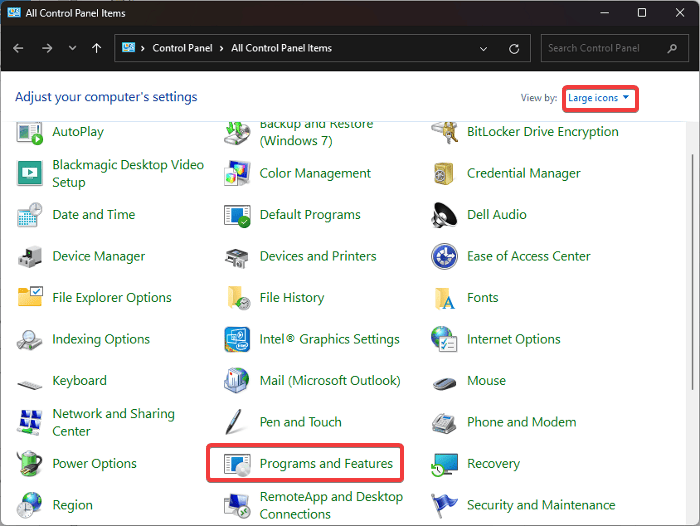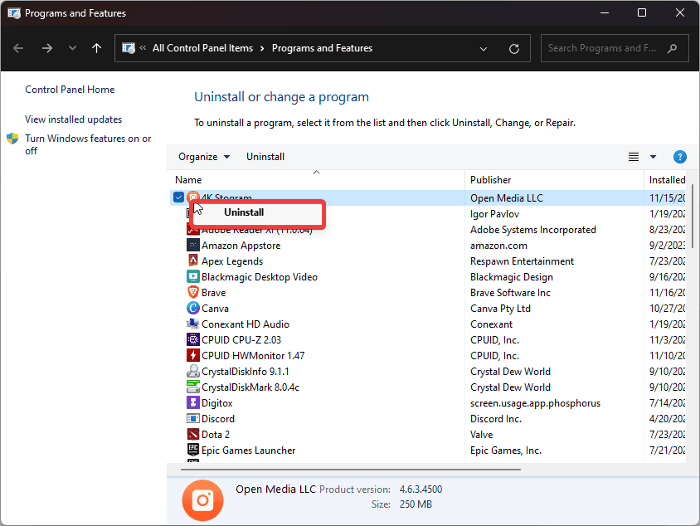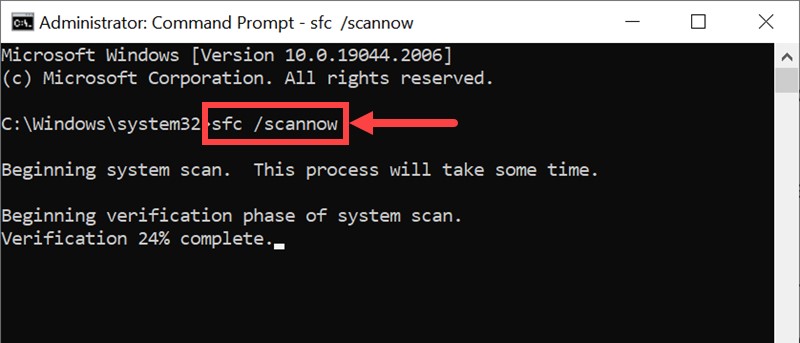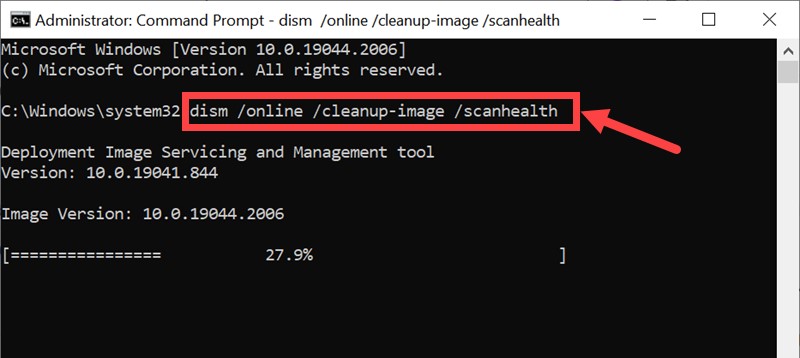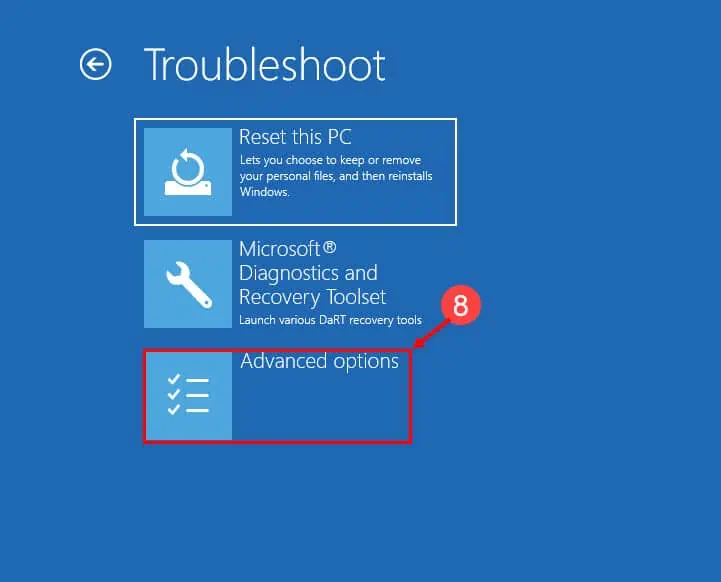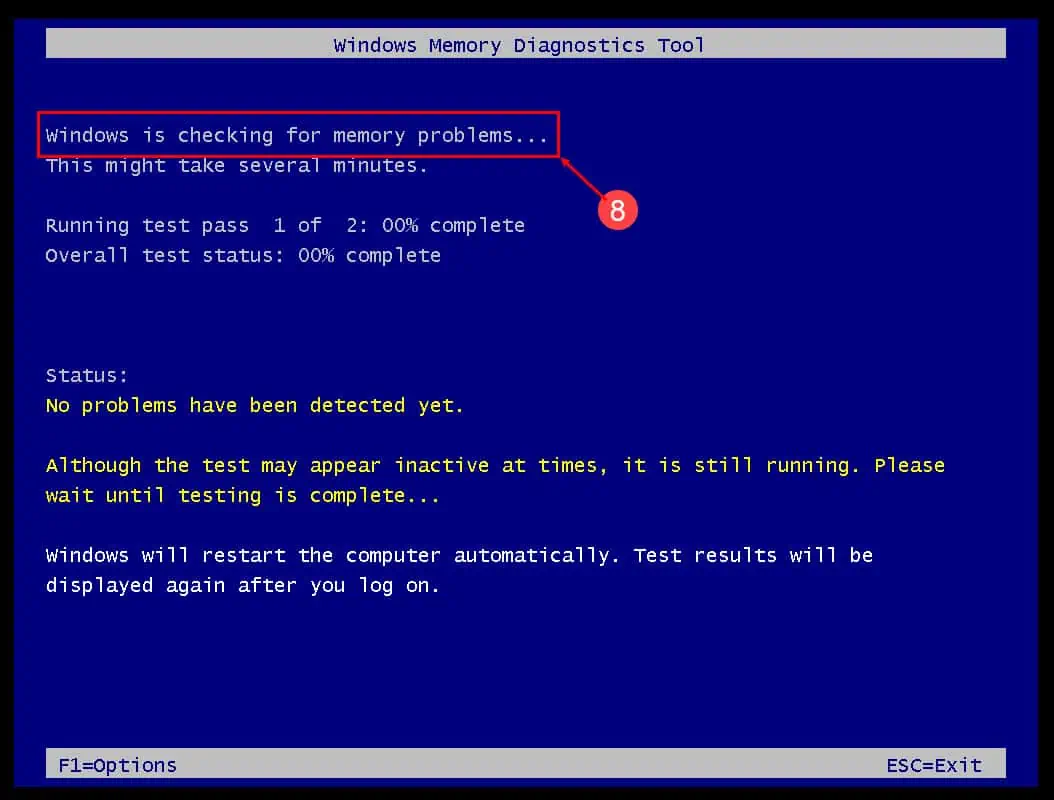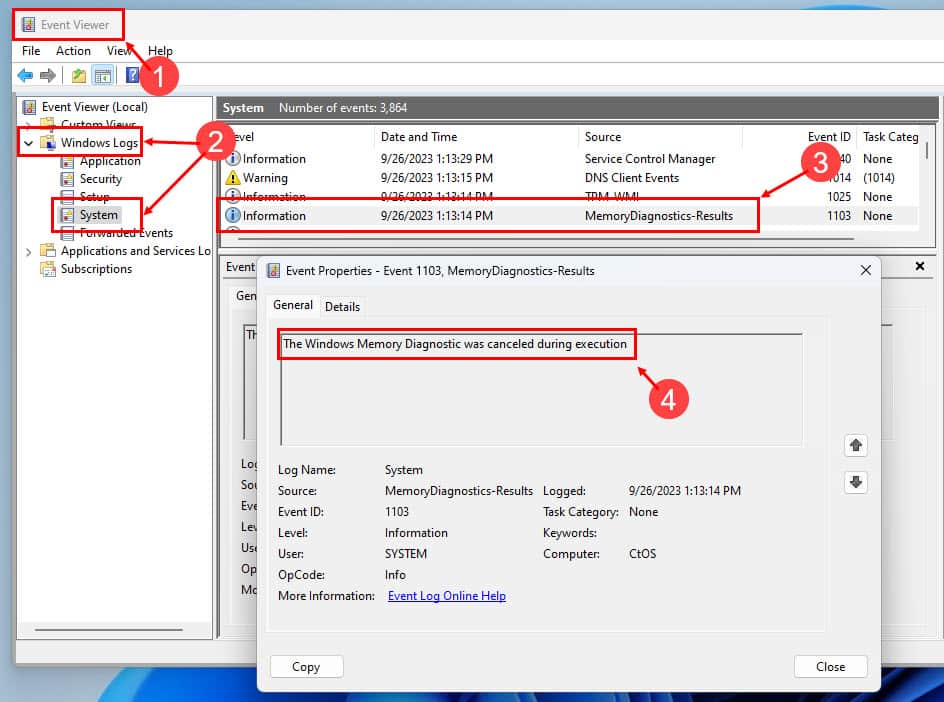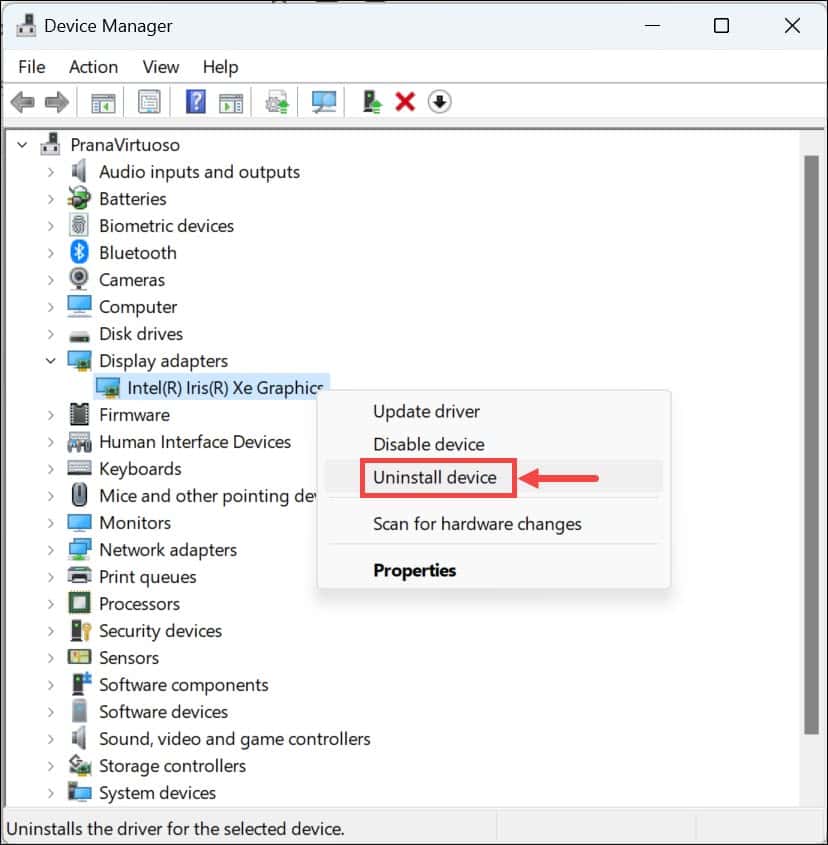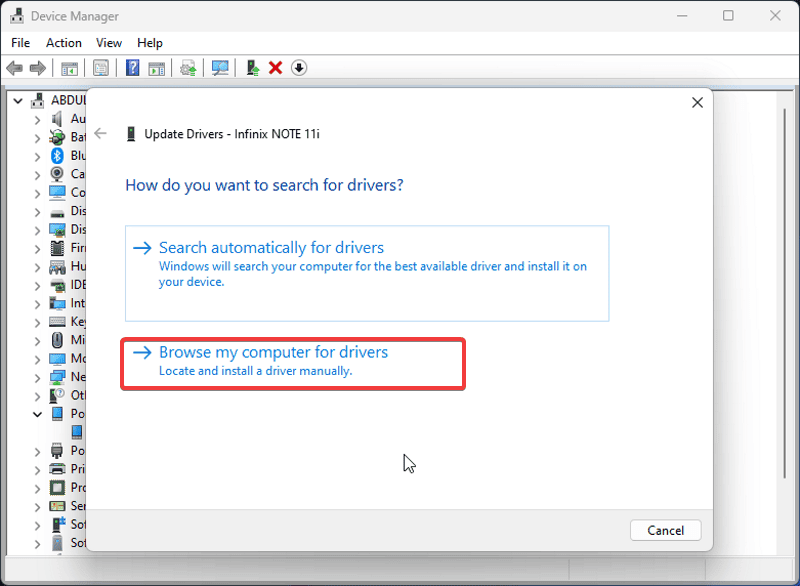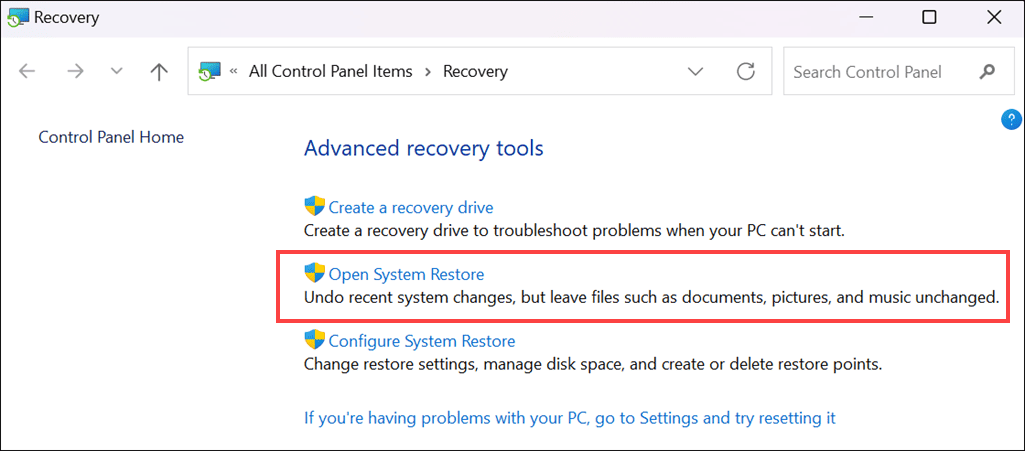0x000000A2 MEMORY_IMAGE_CORRUPT [7 tesztelt javítás]
8 perc olvas
Publikálva
Olvassa el közzétételi oldalunkat, hogy megtudja, hogyan segítheti az MSPowerusert a szerkesztői csapat fenntartásában Tovább
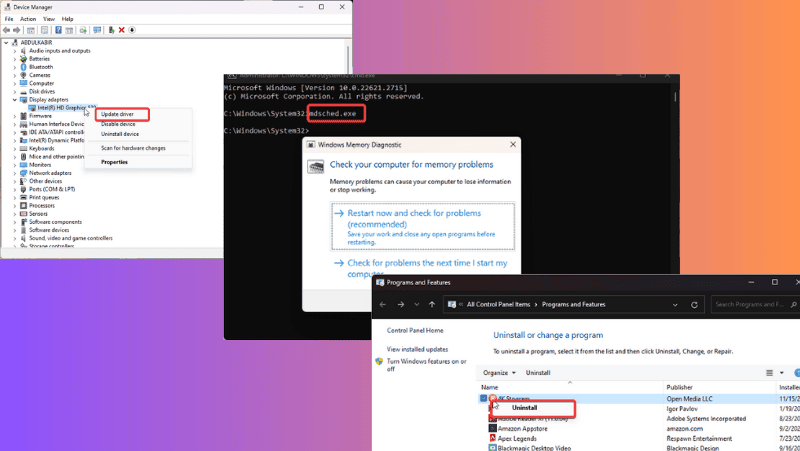
A 0x000000A2 MEMORY_IMAGE_CORRUPT hiba egy hibaellenőrző kód, amelyet sok Windows-felhasználó jelentett. Ha tapasztalta ezt a problémát, és megoldást keres, akkor jó helyen jár.
Ebből a cikkből megismerheti a hibát és annak okait, valamint a jövőbeni megelőzésének módjait. A legfontosabb, hogy bevált megoldásokat fedezek fel a probléma hatékony megoldására a számítógépen. Merüljünk el a titkolt dolgokban!
Mi az a 0x000000A2 MEMORY_IMAGE_CORRUPT hiba?
Ez egy MEMORY_IMAGE_CORRUPT hiba, amelyet a 0x000000A2 hibaellenőrző kód jellemez. Ennek eredményeként jelenik meg a sérült vagy törött kép a számítógép memóriájában észlelt .exe fájlt.
Ez a probléma a halál kék képernyőjeként jelenik meg Windows PC-ken, rendszerhibát jelez. Ha az oka hardverhez kapcsolódik, a hiba működésképtelenné teheti a számítógépet.
Másrészt, a probléma szoftverrel kapcsolatos, amely véletlenszerűen jelenik meg az érintett számítógépen. Ilyen esetekben a megoldás gyakran egyszerű hibaelhárítási módszereket foglal magában, amelyekről hamarosan szó lesz. Mielőtt belevágnánk a megoldásokba, ismerjük meg a 0x000000A2 MEMORY_IMAGE_CORRUPT hiba mögöttes okait.
Mi okozza a 0x000000A2 MEMORY_IMAGE_CORRUPT?
A 0x000000A2 MEMORY_IMAGE_CORRUPT hibához több tényező is hozzájárul. Ezek megismerése segít a hatékony megoldások megtalálásában és a probléma jövőbeli megelőzésében:
Íme a leggyakoribb okok:
- Hibás RAM
- malware
- Sérült rendszerfájl
- Driver probléma
- Sérült vagy törött .exe fájlok
- Ellentmondó folyamatok
Most a fő részhez:
Hogyan lehet javítani a 0x000000A2 MEMORY_IMAGE_CORRUPT hibát?
Bár a számítógép újraindítása alapvető kísérlet az ilyen problémák megoldására, gyakran nem működik. A 0x000000A2 MEMORY_IMAGE_CORRUPT hiba kijavításával meg kell szüntetni a kiváltó okot, amely változhat.
Ezért az alábbi javítások pontosan ezt teszik. Kezdjük el:
1. Távolítsa el a legutóbb telepített programokat
Időnként ez a hiba egy nemrégiben telepített program miatt fordulhat elő. Ezért először távolítsa el a nemrég hozzáadott programokat. Ezt a következőképpen teheti meg:
1. nyomja meg A Windows + R megnyitni Futtassa a parancsdobozt.
2. Most írja be control panel a futtatódobozba, és nyomja meg belép.
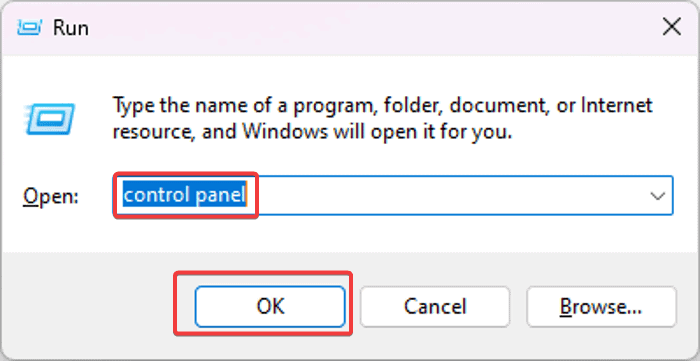
4. Keresse meg a legutóbb telepített programokat, kattintson rá jobb gombbal, és válassza ki a lehetőséget Uninstall.
5. választ Igen a következő ablakban a művelet megerősítéséhez.
2. Távolítsa el a számítógéphez csatlakoztatott perifériákat
A számítógéphez csatlakoztatott perifériák is okozhatják a problémát. Ha ez a helyzet, akkor le kell választania az összes perifériát, majd újra kell indítania a számítógépet.
3. Futtassa az SFC és DISM Scan alkalmazást
Mint korábban említettem, ez a probléma gyakran a Windows PC-jén lévő sérült rendszerfájlok miatt merül fel. Ennek megoldására az egyik hatékony módszer az SFC és DISM vizsgálat futtatása.
Ha a Windows továbbra is elérhető a számítógépen:
1. nyomja meg Windows + R megnyitni futás párbeszédablak
2. típus cmd be a dobozba, és nyomja meg Ctrl + műszak + belép megnyitása Parancssor adminként.
3. A parancssorba írja be a következőt: sfc /scannow az SFC vizsgálat futtatásához.
4. Amikor a beolvasás befejeződött, írja be a következőt: dism /online /cleanup-image /scanhealth a Windows kép állapotának ellenőrzéséhez.
5. Ha ez kész, írja be dism /online /cleanup-image /restorehealth a Windows képállapotának javítására.
A szkennelés befejezése után, indítsa újra a számítógépet.
Ha a hiba miatt nem tudja elindítani a Windows rendszert, futtathatja ezeket a vizsgálatokat a következőn keresztül Windows helyreállítási környezet:
1. Tartsa lenyomva a számítógép bekapcsológombját legfeljebb 10 másodpercig, amíg a számítógép ki nem kapcsol.
2. Most kapcsolja vissza. Miután a számítógép logója megjelenik a rendszerindítási képernyőn, tartsa lenyomva ismét a bekapcsológombot a kikapcsoláshoz.
3. Ismételje meg ezt még kétszer, amíg meg nem látja Az automatikus javítás előkészítése a logó alatt.
4. Amikor ez megtörténik, hagyja, hogy a számítógép teljesen elinduljon. Ha azonban még semmi sem jelenik meg a logó alatt, ismételje meg a fenti 2. lépést, amíg meg nem jelenik Az automatikus javítás előkészítése.
5. Az üzenetnek ekkor a következőre kell változnia Diagnosztizálása a PC. Ezt követően látnia kell az Automatikus javítás képernyőt.
6. kettyenés Speciális beállítások és bemutatják a Válassz egy lehetőséget cimre.
7. választ Elhárítása, Majd kattintson a Speciális beállítások.
8. Most érintse meg a gombot Parancssor.
9. A Parancssor ablakba írja be a következőt: sfc /scannow az SFC vizsgálat futtatásához.
10. Amikor a beolvasás befejeződött, írja be a következőt: dism /online /cleanup-image /scanhealth a Windows kép állapotának ellenőrzéséhez.
11. Ha ez kész, írja be dism /online /cleanup-image /restorehealth a Windows képállapotának javítására.
Ezt követően menjen vissza a Válassz egy lehetőséget oldalt, és válassza a lehetőséget Kapcsolja ki a PC-t. Amikor újraindítja a számítógépet, a probléma megszűnik.
4. Használja a Memóriadiagnosztikai eszközt
A Memóriadiagnosztikai eszköz futtatása a számítógépen alternatív módszert kínál a probléma megoldására. Ezt az eszközt arra tervezték, hogy meghatározza a lehetséges memóriaproblémákat a számítógépen belül.
Lényegében azt állapottesztet végez a számítógép memóriájában, mielőtt a rendszer elindulna. Ezután az Eseménynaplón keresztül megadja a teszteredményeket, miután a számítógép elindult.
Íme a lépések a Memóriadiagnosztikai eszköz futtatásához Windows PC-n:
1. nyomja meg Windows + R megnyitni futás párbeszédablak
2. Írja be a cmd parancsot a mezőbe, és nyomja meg Ctrl + műszak + belép a Parancssor megnyitásához rendszergazdaként.
3. A Parancssor ablakokba írja be a következőt: mdsched.exe majd nyomja meg a gombot belép.
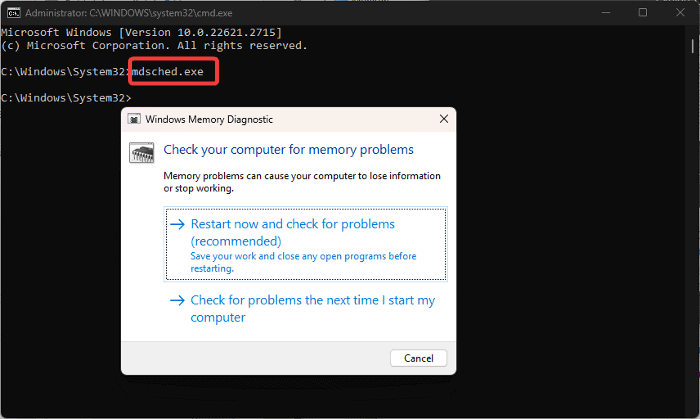
5. Ha úgy dönt Újraindítás most, a számítógép azonnal újraindul, és a Memóriadiagnosztikai eszköz megkeresi a memóriaproblémákat a Windows rendszerindítása előtt.
6. Ezt egy kék képernyő jelzi, amely a vizsgálat előrehaladását mutatja.
Amint a vizsgálat befejeződött, a Windows a bejelentkezési képernyőn indul el. Ezután be kell jelentkeznie az asztali képernyő eléréséhez.
Most az alábbi lépések követésével érheti el a tesztjelentést:
1. nyomja meg Windows + S, típus Eseménynapló és nyissa meg a megfelelő eredményt.
2. Ban,-ben Eseménynapló ablak, válassza ki Windows-naplók a bal oldali ablaktáblából.
3. Most kattintson a jobb gombbal rendszer a Windows naplók alatt, majd válassza ki Találjon.
4. Néhány másodperc múlva megjelenik a Keresés mező. Ha igen, írja be memóriadiagnosztika-eredmények és nyomja meg az belép.
5. Nyissa meg a legfrissebb eredményt, és a korábban futtatott teszt alapján információkat fog látni a RAM-ról.
Ha bármilyen hibát talál, lehet, hogy ki kell cserélnie a számítógép RAM-ját.
5. Tisztítsa meg a grafikus illesztőprogram telepítését
Az is lehetséges, hogy a számítógépen lévő elavult vagy hibás illesztőprogramok okozzák a 0x000000A2 MEMORY_IMAGE_CORRUPT hibát.
Ennek a lehetőségnek a kizárásához tisztán kell telepítenie a számítógép illesztőprogramjait:
1. nyomja meg Windows + X megnyitni Rajt menü
2. választ Eszközkezelő.
3. Az Eszközkezelő ablakban kattintson duplán a Kijelző adapterek lehetőség a grafikus illesztőprogram bővítésére.
4. Kattintson jobb gombbal a használt grafikus adapterre, és válassza ki Eszköz eltávolítása.
5. Jelölje be a Próbálja meg eltávolítani az eszköz illesztőprogramját, és kattintson a Uninstall opciót.
6. A folyamat befejezése után indítsa újra a számítógépet, és nyissa meg a Eszközkezelő újra.
7. Nyissa meg a Kijelző adapter szakaszban, és jegyezze fel a kijelző-illesztőprogram nevét
8. Nyissa meg a kijelző-illesztőprogram webhelyét, és töltse le az illesztőprogram frissített verzióját.
9. Most menj vissza a Eszközkezelő és kattintson jobb gombbal a kijelző illesztőprogramjára.
10. A legördülő menüben érintse meg a gombot Illesztőprogram frissítése opciót.
11. választ Böngésszen a számítógépemben az illesztőprogramok után és kövesse a képernyőn megjelenő egyéb utasításokat a korábban letöltött illesztőprogram-csomag kiválasztásához.
Most újra kell indítania a számítógépet a probléma teljes megoldásához.
6. Végezzen rendszer -visszaállítást
Ha a probléma továbbra is fennáll, javaslom a visszaállítási pont használatát. Ez egy hasznos funkció a Windows rendszeren, amely lets visszaállítja a gépet egy korábbi állapotba amikor a probléma nem létezett. Ezzel azonban eltávolítja az összes konfigurációt és a kiválasztott visszaállítási pont létrehozása után telepített alkalmazásokat.
Visszaállítási pont használata Windows PC-n:
1. nyomja meg A Windows + R, típus vezérlő panel, és kattintson a gombra OK.
2. A Vezérlőpult ablakban ellenőrizze a Részletek az opció beállítása Nagy ikonok. Most érintse meg a felépülés opciót.
3. Érintse meg Nyílt rendszer-visszaállítás és érintse meg Következő.
4. Válassza ki a használni kívánt visszaállítási pontot, és kattintson a gombra Következő.
Ha a probléma egy nemrég hozzáadott folyamatból vagy egy újonnan konfigurált beállításból ered, ennek a módszernek a használatával meg kell oldania.
7. A Windows újratelepítése
Ha a probléma továbbra is fennáll, fontolja meg a Windows újratelepítését a számítógépére, vagy frissítse a Windows újabb verziójára. A probléma valószínűleg egy sérült operációs rendszerhez köthető, ezért érdemes lehet kipróbálni ezt a megközelítést.
Is Read:
- Az illesztőprogramok frissítése a Windows 10 rendszerben
- A Windows rendszeren elakadt frissítések keresése – 6 egyszerű javítás
Összegzésként
A 0x000000A2 MEMORY_IMAGE_CORRUPT hiba kijavítása viszonylag egyszerű folyamat. Mivel azonban a kiváltó ok ismeretlen, előfordulhat, hogy többféle megoldást kell megkísérelni.
A legfontosabb, hogy a rendszer-visszaállítási pont használata, valamint az SFC- és DISM-vizsgálatok jelentősen hozzájárulhatnak a probléma megoldásához. Mindenképpen próbálja ki ezeket a módszereket.